小伙伴们,不知道你们平时在使用电脑的时候有没有为电脑中的文件软件做备份的习惯呢?总之我是没有这个习惯的。我养不成这个备份的习惯的很大一个原因就是,我总是容易忘记外加拖延症。但是今天小编要说的内容却是怎么给win10系统做备份,所以小伙伴们,我们接着往下看?
当我们手上拿着重要文件的时候,为防止丢失,一般我们都会选择多打印几份,做保存。所以我们的电脑也一样,因为我们是无法预知电脑会出现什么问题,又什么时候会出现问题的。所以为保险起见,很多小伙伴都会事先给电脑进行备份。那么,今天小编就来告诉大家win10系统怎么做备份。
1,点击打开“开始菜单”,选择“设置”按钮,在打开的页面中找到“更新和安全”项点击进入,如图下所示;

备份电脑图解1
2,切换到“备份”选项卡,点击“转到‘备份和还原(Windows7)”按钮
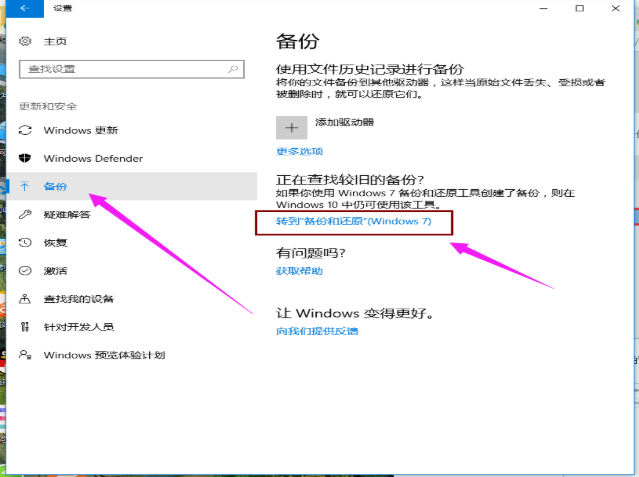
win10 系统备份电脑图解2
3,点击“设置备份”按钮
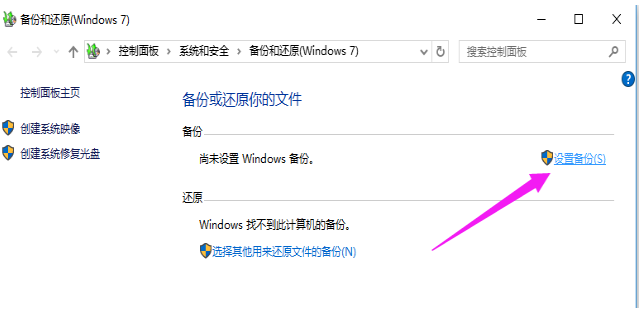
备份电脑图解3
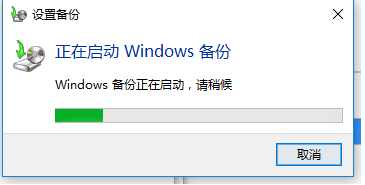
win10电脑图解4
4,在此选择“保存备份的位置”,建议将备份文件保存到外部存储设备中。选择要备份文件的磁盘,点击“下一步”按钮。
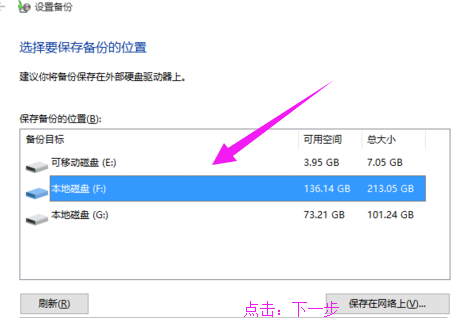
win10电脑图解5
5,在此按默认选择(“请Windows选择(推荐)”)项,点击“下一步”按钮。
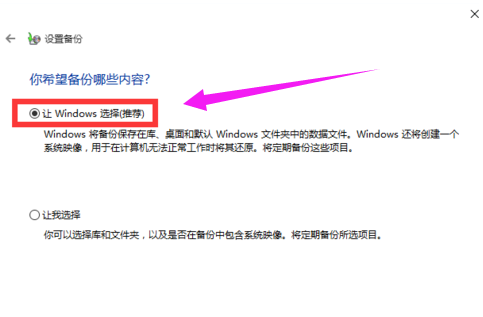
win10 系统备份电脑图解6
6,确认一下所设备的备份选项,正确无误后点击“保存设置并进行备份”按钮
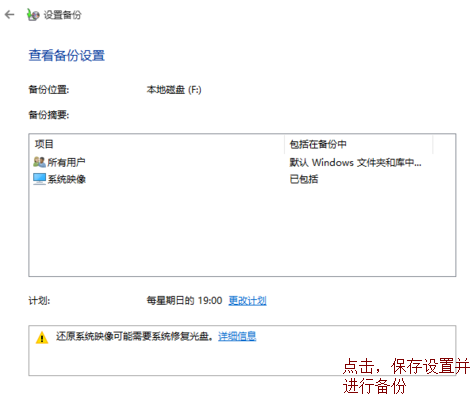
系统备份电脑图解7
7,自动返回“备份和还原”界面,同时进入“系统备份”操作,耐心等待整个备份操作的完成。
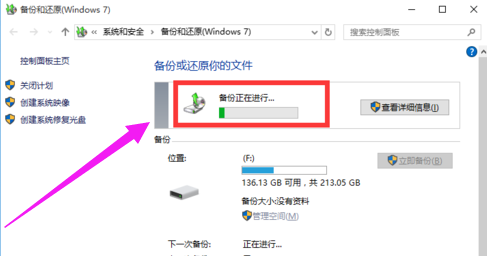
系统备份电脑图解8
以上就是陈述就是win10系统做备份的操作方法啦~
上一篇:win10如何开启蓝牙功能
下一篇:win10系统iso安装教程

 2019-10-09 12:36:21
2019-10-09 12:36:21












